Увод
Оптимизација перформанси вашег система кроз подешавања хардверске убрзања у Виндовсу 11 може приметно утицати на свакодневне активности и побољшати продуктивност или искуства у игрицама. Овај водич одговара на суштину хардверске убрзања, како се односи на Виндовс 11 и пружа вам корак по корак процес за процену и управљање овим подешавањима. Без обзира да ли желите да подигнете перформансе апликација, побољшате визуелни приказ у игрицама или решите системске проблеме, савладавање подешавања хардверске убрзања је кључно.
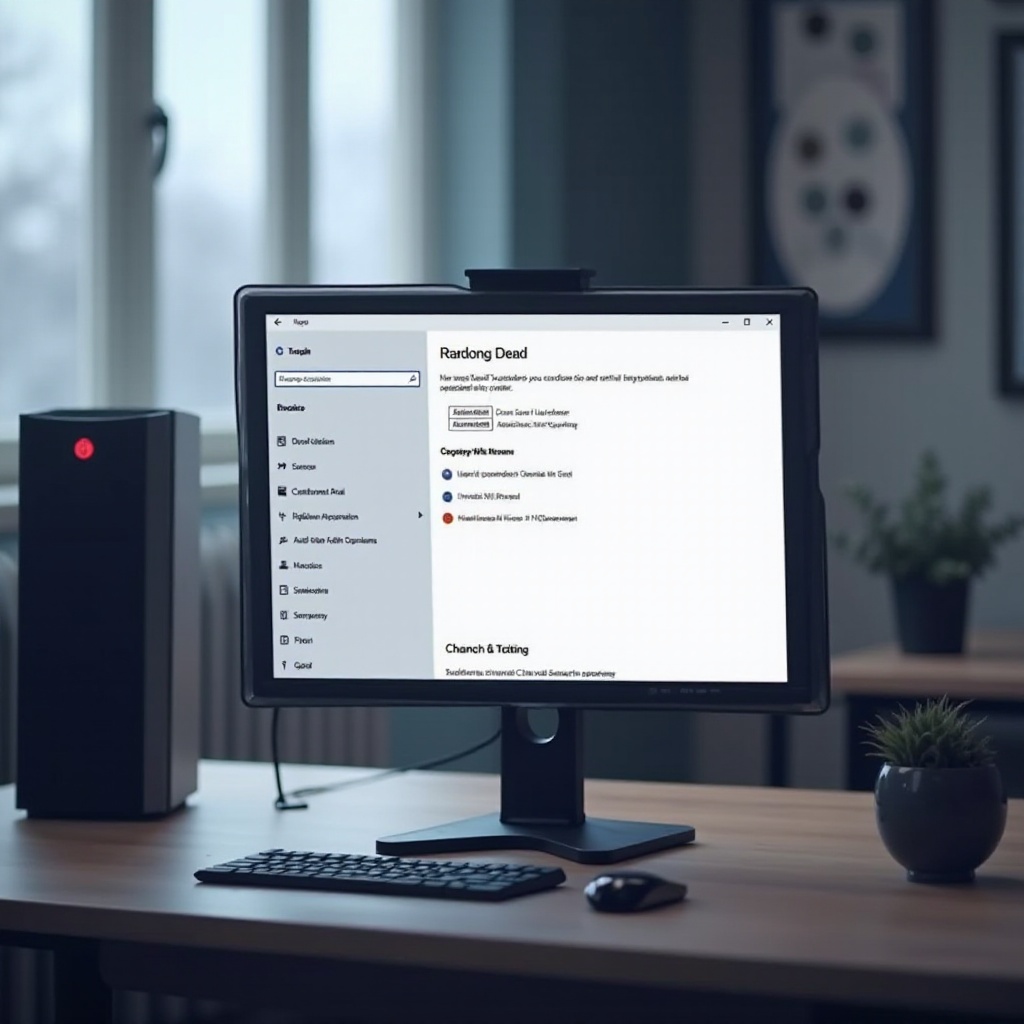
Шта је хардверска убрзање?
Хардверска убрзање се односи на делегирање специфичних задатака са ЦПУ-а на алтернативне хардверске компоненте, попут ГПУ-а, звучне картице или других специјализованих процесора. Ова промена омогућава да интензивни задаци, попут видео декодирања или високо дефинисане графике у играма, функционишу беспрекорансимкоришћењем хардвера прилагођеног за такве операције.
У Виндовсу 11, коришћење хардверске убрзања може значајно унапредити перформансе графички интензивних апликација или обрађивати обимне пројекте података ефикасније. Искористивши специјализоване процесоре, Виндовс 11 смањује оптерећење на ЦПУ, помажући у избегавању кашњења и неефикасности. Разумевање овог механизма је од суштинске важности за искоришћавање пуног потенцијала вашег система.
Зашто је хардверска убрзање важно за Виндовс 11
Хардверска убрзање делује као стожер у повећању одзивности и управљању радним оптерећењем Виндовса 11. Како софтвер постаје све комплекснији и медијски обимнији, беспрекорна извршења рутинских задатака зависе у великој мери од хардверске убрзања. Она оснажује кориснике да лако прелазе између више апликација, смањијећи заостајање и подстичући флуидност.
За играче или професионалце који користе апликације које захтевају тешко израчунавање, омогућавање хардверске убрзања се преводи на брже графике и бржу обраду података. Пренос са ЦПУ-а такође доприноси његовој дуговечности, указујући на далекосежну корисност хардверске убрзања далеко изван играња — свакодневне апликације доживљавају побољшање у перформансима такође.
Како проверити да ли је хардверска убрзање омогућена
Инспекција вашег система да утврдите да ли је хардверска убрзање активно укључује улазак у подешавања Виндовса да бисте прегледали свој системски распоред. Испод су једноставни кораци за потврду ове конфигурације:
Навигација до подешавања Виндовса 11
- Кликните на мени Старт и отворите ‘Подешавања’.
- Наставите до ‘Система’, а затим изаберите ‘Екран’.
- Нађите и кликните на ‘Графичка подешавања’ да бисте видели опције хардверске убрзања.
Кораци за проверавање стања хардверске убрзања
- Унутар ‘Графичка подешавања’, потражите ‘Планирање ГПУ-а убрзано хардвером’.
- Уверите се да је ова опција укључена.
- Активно укључивање означава да се хардверска убрзање користи.
Алтернативне методе за потврду убрзања
- Проверите преко Менаџера задатака: Кликните десним тастером на траку задатака, одаберите ‘Менаџер задатака’, и идите на таб ‘Перформансе’. Прегледајте одељак ‘ГПУ’ да утврдите да ли апликације користе хардверску убрзање.
- Користите Графички контролни панел: Уђите у софтверски интерфејс вашег ГПУ-а (као што је контрола панела НВИДИА) да потврдите да ли су слична подешавања хардверске убрзања омогућена.
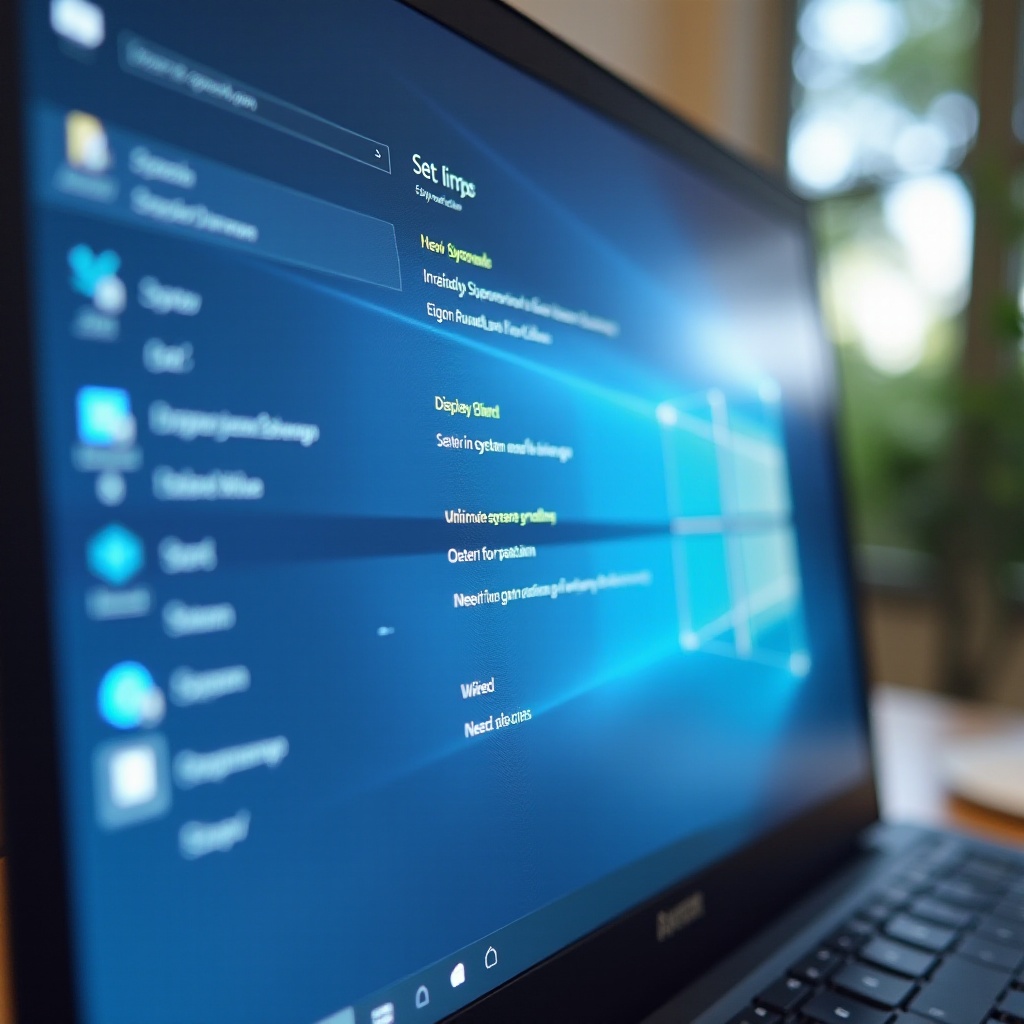
Како омогућити или онемогућити хардверску убрзање у Виндовсу 11
Промена ваших подешавања хардверске убрзања може значајно побољшати перформансе или служити као средство решавања проблема. Пратите ове смернице за прилагођавање вашег распореду:
Омогућавање хардверске убрзање
- Унутар подешавања екрана, приступите ‘Графичким подешавањима’.
- Пређите ‘Планирање ГПУ-а убрзано хардвером’ на ‘Укључено’.
- Поновно покрените систем да активирате измене.
Онемогућавање хардверске убрзање за решавање проблема
Ако се појаве проблеми са падовима или успоравањем:
1. Поновите упутства и пређите подешавање на ‘Искључено’.
2. Поновно покрените рачунар да примените промене и процените за унапређења.
Подешавање за оптималне перформансе
- Редовно ажурирајте управљачке програме за ГПУ да бисте одржали компатибилност са Виндовсом 11.
- Консултујте се са упутствима произвођача вашег ГПУ-а за препоручене конфигурације перформанси.
- Упорно извршавајте ажурирања система за несметану интеграцију хардвера и управљачких програма.
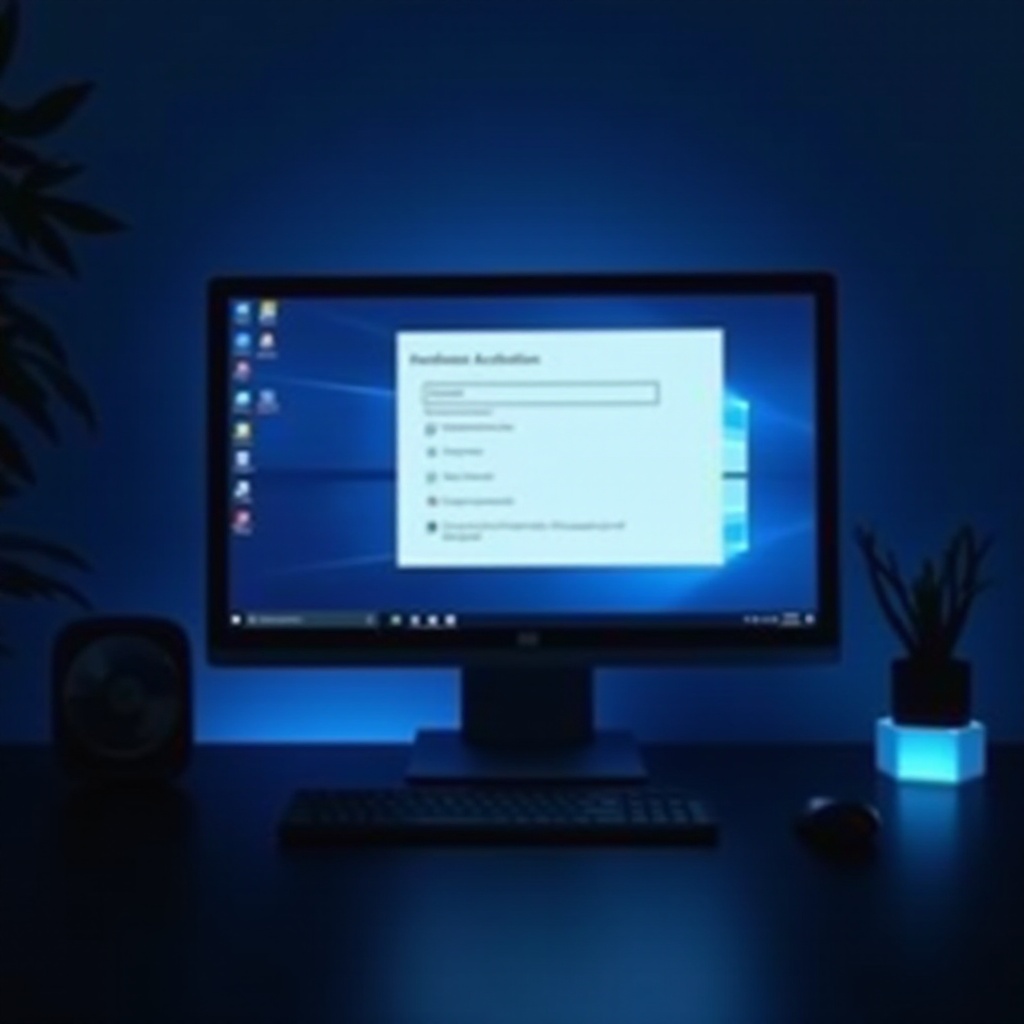
Уобичајене апликације и њихова употреба хардверске убрзања
Различите апликације користе хардверску убрзање за повећање перформанси:
– Веб претраживачи као што су Chrome и Edge користе је за убрзање приказа веб страница.
– Алатке за уређивање видео снимака као што је Adobe Premiere Pro ослањају се на капацитет ГПУ-а за задатке приказивања.
– Чак и канцеларијски пакети могу убрзати хардверске задатке за глатко извршавање више задатака.
Препознавање које апликације користе хардверску убрзање може олакшати боље управљање перформансама.
Решавање уобичајених проблема са хардверском убрзањем
Упркос својим предностима, хардверска убрзање понекад може изазвати одређене проблеме:
– Неочекивани падови софтвера или замрзавање.
– Проблеми са синхронизацијом између звука и видеа.
– Доживљавање успоравања или кашњења у одређеним апликацијама.
Решите их ажурирањем ваших управљачких програма, подешавањем подешавања или потенцијалним онемогућавањем убрзања за проблематичну апликацију да оцените промене перформанси.
Закључак
Ефективно управљано, хардверска убрзање може значајно обогатити ваше коришћење Виндовса 11 за и личне и професионалне сврхе. Постајући вешти у управљању овим подешавањима, можете постићи значајна побољшања у перформансама и проактивно се носити са потенцијалним проблемима. Редовно праћење и пажљиво подешавање конфигурација осигуравају глатко, ефикасније корисничко искуство.
Često postavljana pitanja
Kako hardverska akceleracija utiče na performanse u igranju?
Hardverska akceleracija omogućava igrama da efikasno koriste GPU, pomažući u glatkijim grafikama i ubrzanom renderovanju, čime se poboljšava iskustvo igranja.
Može li omogućavanje hardverske akceleracije izazvati probleme sa sistemom?
Zaista, ponekad može izazvati sukobe softvera ili nepravilnosti u performansama, koje se obično mogu rešiti putem ažuriranja drajvera ili podešavanja postavki.
Kako da poboljšam performanse ako hardverska akceleracija nije podržana?
Ako nije podržana, održavajte svoj sistem i drajvere ažuriranim, minimizujte programe u pozadini i razmislite o nadogradnji hardvera za obavljanje zahtevnih zadataka.
